掃描器錯誤 0x00000015,操作無法完成,設備尚未準備好
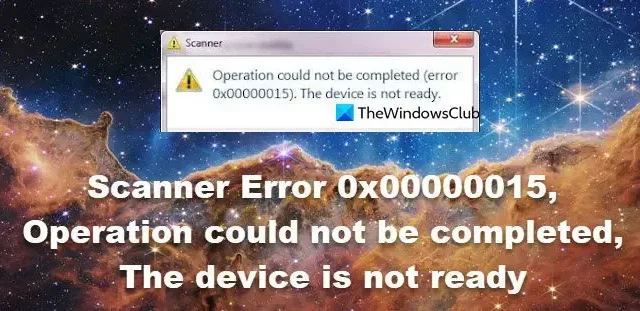
當嘗試使用我們的掃描器掃描文件時,我們收到掃描器錯誤 0x00000015。因此,我們的掃描器無法處理所需的文檔,並且出現相關錯誤。在這篇文章中,我們將了解如果您的掃描器顯示「操作無法完成,設備尚未準備好」並拋出掃描器錯誤 0x00000015,您可以做什麼。
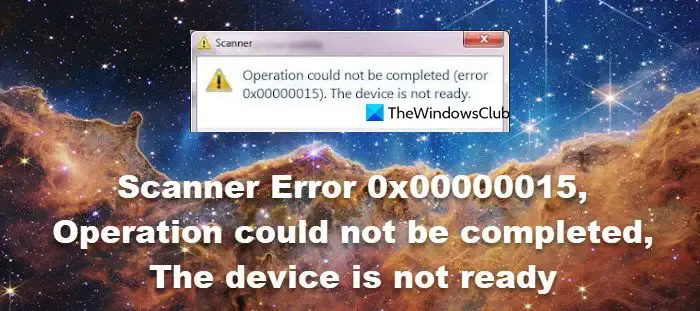
修復掃描器錯誤 0x00000015,操作無法完成,設備尚未準備好
如果您收到掃描器錯誤 0x00000015 並且由於裝置未就緒而無法完成操作,請在 Windows 電腦上按照下面提到的解決方案來解決該問題。
- 重新啟動電腦並重新啟動掃描儀
- 檢查 Windows 影像擷取 (WIA) 驅動程式的狀態
- 安裝或更新您的掃描器驅動程式
- 重新安裝掃描器驅動程式
- 乾淨啟動中的故障排除
讓我們詳細談談它們。
1]重新啟動電腦並重新啟動掃描儀
首先,我們需要重新啟動電腦以消除可能導致此問題的任何故障。如果重新啟動系統無效,請繼續並重新啟動掃描器。因此,您需要關閉掃描儀,拔下所有電纜,等待一分鐘,重新插回電纜,然後啟動設備。最後,檢查問題是否仍然存在。
2]檢查Windows影像擷取(WIA)驅動程式的狀態

Windows 影像擷取 (WIA)可讓掃描器和電腦之間進行通訊。當服務被停用或出現一些故障時,您可能會遇到諸如上述問題之類的問題。在此解決方案中,我們需要檢查其狀態並確保其正常運作。請按照下面提到的步驟操作。
- 開啟服務應用程式。
- 現在,前往Windows 影像擷取 (WIA)服務。
- 右鍵單擊它,然後單擊“屬性”。
- 如果它已停止,請按一下“開始”按鈕;如果它已在運行,請按一下“停止”,然後選擇“啟動”。
- 另外,請確保將啟動類型變更為自動。
- 最後,按一下“應用”>“確定”。
希望這對你有用。
3]安裝或更新您的掃描器驅動程式
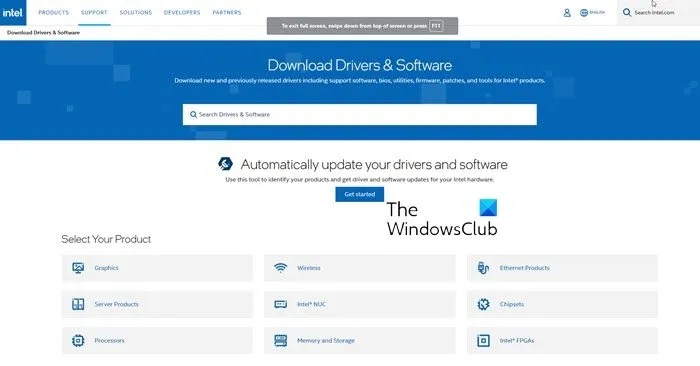
您可能已經知道,驅動程式是負責與系統硬體互動的軟體。如果它們遺失或過時,您的電腦將無法偵測到它們的存在並將停止回應。要解決此問題,我們需要安裝最新版本的驅動程式。請按照下面提到的方法執行相同的操作。
- 從製造商的網站安裝最新版本的驅動程式。
- 下載免費的驅動程式更新軟體以保持您的裝置更新。
- 使用裝置管理員實用程式更新掃描器驅動程式。
安裝最新版本的驅動程式後,您可以重新啟動電腦並檢查問題是否已解決。
4]重新安裝掃描器驅動程式
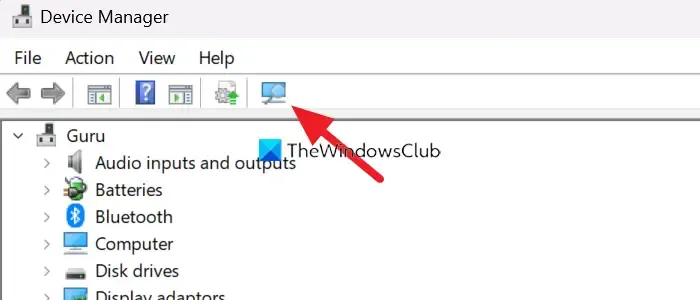
如果更新無效,我們需要刪除目前安裝的掃描器驅動程序,然後安裝相同的新副本。因此,如果驅動程式已損壞並且不允許掃描器掃描文檔,則將其刪除即可解決問題。要執行相同的操作,您需要按照下面提到的步驟操作。
- 按 Win + X,然後按一下「裝置管理員」。
- 現在,尋找掃描器的驅動程序,它應該位於“列印佇列”、“成像設備”或“其他設備”下。
- 找到後,右鍵單擊驅動程式並選擇卸載設備。
- 再次按一下「卸載」以確認您的操作。
- 要重新安裝它,我們需要單擊“掃描硬體更改”按鈕,如所附螢幕截圖所示。
最後,重新啟動電腦並檢查是否安裝了正確的驅動程式。如果您發現驅動程式版本存在差異,請使用上述方法將其更新至最新版本。
5]乾淨啟動中的故障排除
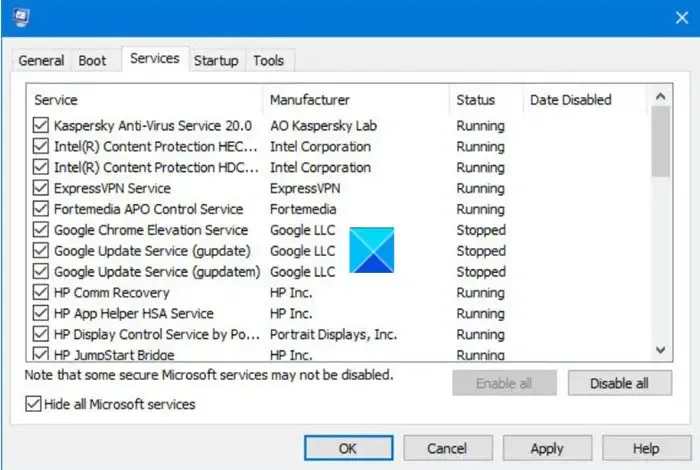
我們注意到 Tunes Up Utilities Turbo 功能往往會阻止掃描器存取。若要確認您的情況是否屬實,請執行乾淨啟動,然後檢查掃描器是否正常運作。如果它有效,請手動啟用進程以找出導致問題的原因,然後將其卸載或永久停用。
我們希望您可以使用本文中提到的解決方案來解決該問題。
如何修復 HP Laserjet 掃描器錯誤?
您的掃描器可能會遇到各種錯誤,解決這些錯誤的最佳方法是重新啟動裝置。這將允許其電容器消除所有儲存的電荷並消除毛刺。如果這不起作用,請使用此處提及的錯誤代碼來查找適當的解決方案。
為什麼我的掃描器突然不工作了?
掃描器停止工作的原因有很多。您應該檢查掃描器是否獲得所需的足夠電力以及所有電纜是否完好無損。然後,重新啟動您的設備,因為這些問題主要是由於故障造成的,只能透過重新啟動來解決。如果問題仍然存在,請查看我們的指南,以了解掃描器不工作時該怎麼做。



發佈留言